
Este software manterá seus drivers ativos e funcionando, protegendo-o contra erros comuns de computador e falhas de hardware. Verifique todos os seus drivers agora em 3 etapas fáceis:
- Baixar DriverFix (arquivo de download verificado).
- Clique Inicia escaneamento para encontrar todos os drivers problemáticos.
- Clique Atualizar drivers para obter novas versões e evitar mau funcionamento do sistema.
- DriverFix foi baixado por 0 leitores este mês.
E agora algo para todos vocês que gostam de usar atalhos de teclado mais do que mover e clicar com o mouse. Neste breve artigo, mostraremos como criar facilmente uma nova pasta com apenas alguns botões do teclado.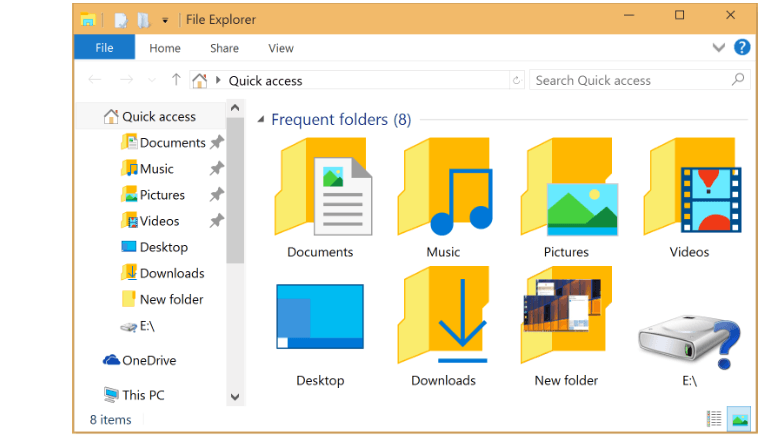
Teclas de atalho para criar novas pastas no Windows 10
Você pode criar uma nova pasta na área de trabalho clicando com o botão direito nela> Novo> Pasta, mas há uma maneira ainda mais rápida de criar uma nova pasta no Windows. Basta pressionar Ctrl + Shift + N e a nova pasta será criada automaticamente em sua área de trabalho, pronta para ser renomeada ou para armazenar alguns de seus arquivos importantes.
Este atalho não funciona apenas na área de trabalho, porque você pode criar uma nova pasta no Explorador de arquivos, também. O método é o mesmo, basta abrir o Explorador de Arquivos ou local onde deseja criar uma nova pasta, pressionar Ctrl, Shift e N ao mesmo tempo e a nova pasta será criada em segundos.
Como criar uma nova pasta no Explorador de Arquivos
Aqui está outra dica útil: se você deseja criar uma pasta no Explorador de Arquivos e também deseja criá-la no sua área de trabalho, basta pressionar a tecla Windows + D e todas as pastas ou programas serão minimizados, deixando você apenas com a área de trabalho abrir. Em seguida, faça o que mostramos neste artigo e pronto.
Este atalho também funciona no Windows 8 e Windows 7, pois a Microsoft decidiu não alterá-lo no Windows 10, mas não funcionará no Windows XP. Se você deseja criar uma nova pasta no Desktop no Windows XP, usando apenas atalhos do teclado, você terá que tentar uma combinação diferente de teclas. Para criar uma nova pasta no Windows XP, você deve segurar as teclas Alt + F primeiro e, em seguida, soltá-las e rapidamente pressionar a tecla W, seguida de F.
Isso é tudo, agora você sabe como criar uma nova pasta no Windows, usando apenas algumas teclas do teclado.
Usar os atalhos do teclado é muito útil, pois você pode fazer as coisas mais rapidamente. Obviamente, você precisa saber quais combinações de teclas usar para obter o resultado desejado. Caso você não esteja familiarizado com os atalhos de teclado mais úteis suportados no Windows 10, aqui está um guia que você pode usar para saber mais sobre os atalhos do Windows.
Suponhamos que você não queira mais usar os atalhos do teclado no seu computador. Bem, existem alguns métodos que você pode usar para desativar esses atalhos. Por exemplo, você pode desligar as teclas de atalho, usar um script dedicado para o seu Registro ou pode desativar absolutamente todos os atalhos do teclado em sua máquina usando o Registro do Windows. Para obter instruções detalhadas sobre as etapas a seguir, você pode usar este guia.
Infelizmente, seu teclado pode quebrar às vezes e você não conseguirá usá-lo. Felizmente, já resolvemos esse problema e compilamos algumas listas de soluções para ajudá-lo:
- Correção: os atalhos não funcionam no Windows 10, 8.1
- Correção: teclado Bluetooth conectado, mas não funciona no Windows 10
- Como corrigir o atraso do teclado Bluetooth no Windows 10
Se as soluções acima não funcionaram e você ainda não consegue usar o teclado, talvez seja a hora de comprar um novo. Se você não sabe quais são os melhores teclados para comprar para o seu computador Windows 10, você pode verificar estas listas:
- 10 melhores teclados retroiluminados para comprar
- 3 melhores teclados USB-C para o seu computador Windows
- 12 dos melhores teclados resistentes a derramamento para comprar em 2018
Pronto, esperamos que este guia tenha lhe oferecido todas as informações de que você precisava.
![Alt-Tab não está funcionando no Windows 10 [Correção completa]](/f/5f2401db1005bee0cc8a9bac8da7bf98.jpg?width=300&height=460)
![Como desativar a chave do Windows no Windows 10 [GUIA COMPLETO]](/f/e510f183d83d0e9c00cb933b8bce1ad3.jpg?width=300&height=460)
![5 melhores teclados de TV inteligente Samsung para comprar [Guia 2021]](/f/7c2f9d7b17e00d99b20b527fc9b9668b.jpg?width=300&height=460)